今回はユーザーアカウントのインポート方法を紹介します。
目次
ユーザーの選択
システム管理>ユーザーに進みます。
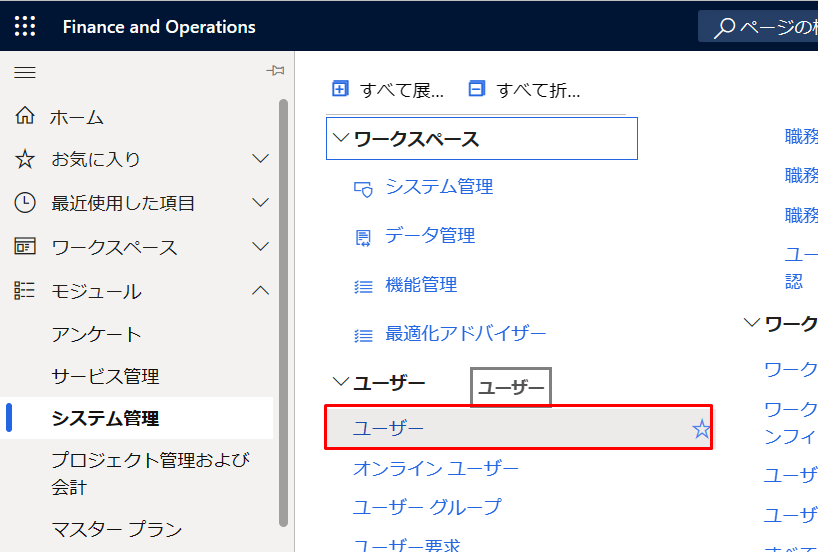
ユーザーのインポート
リボン部分からユーザーのインポートを選択します。
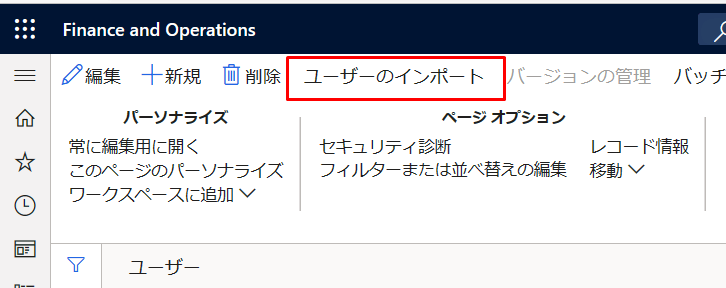
ユーザーの確認
Azure AD に登録されているユーザーが一覧表示されます。
ユーザーを選択してインポートします。
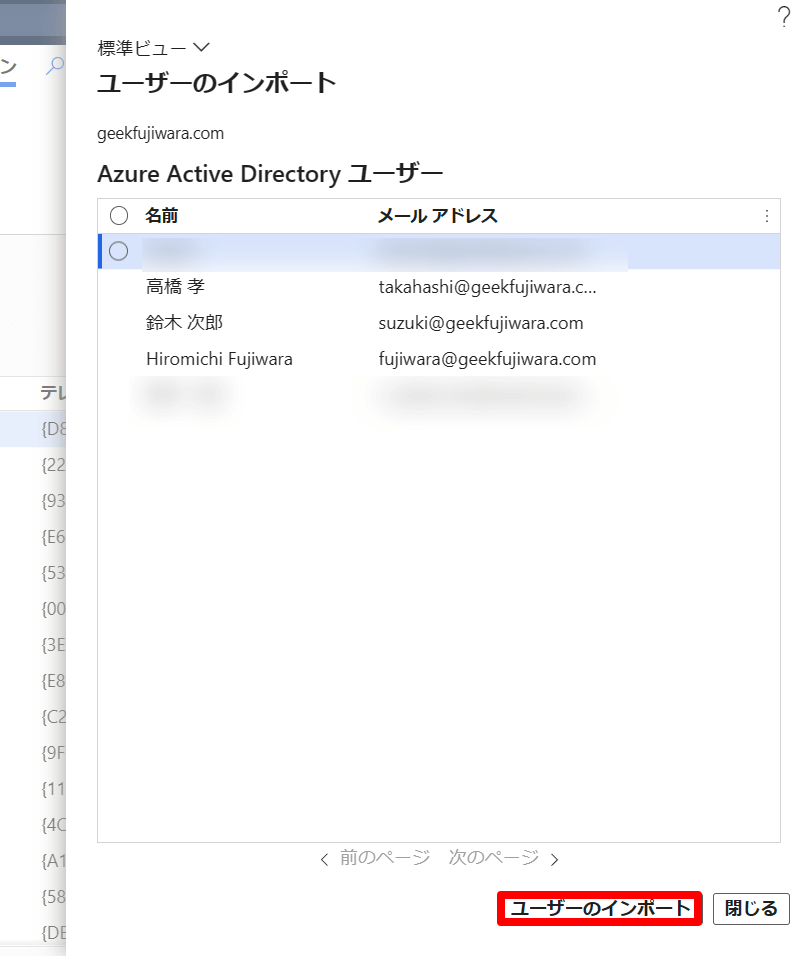
ユーザーが登録されます。
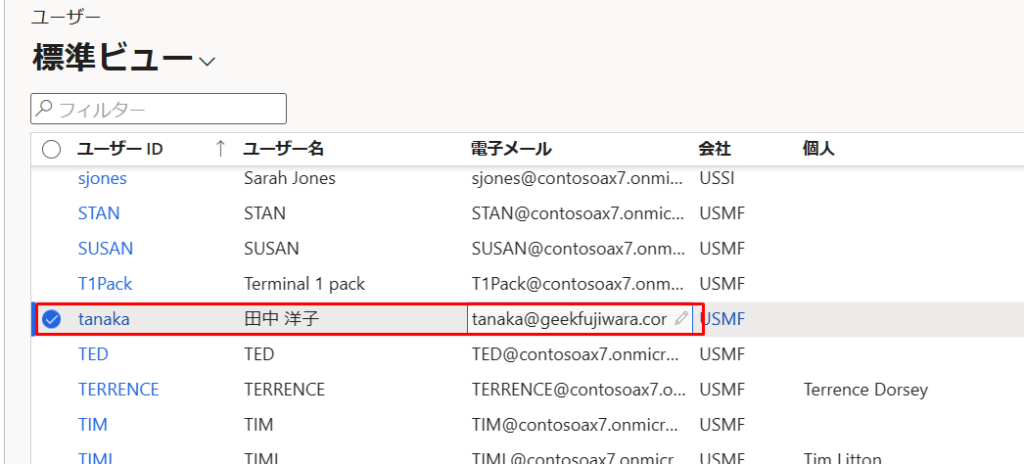
セキュリティロールの選択
ユーザーIDをクリックしてセキュリティロールを割り当てます。
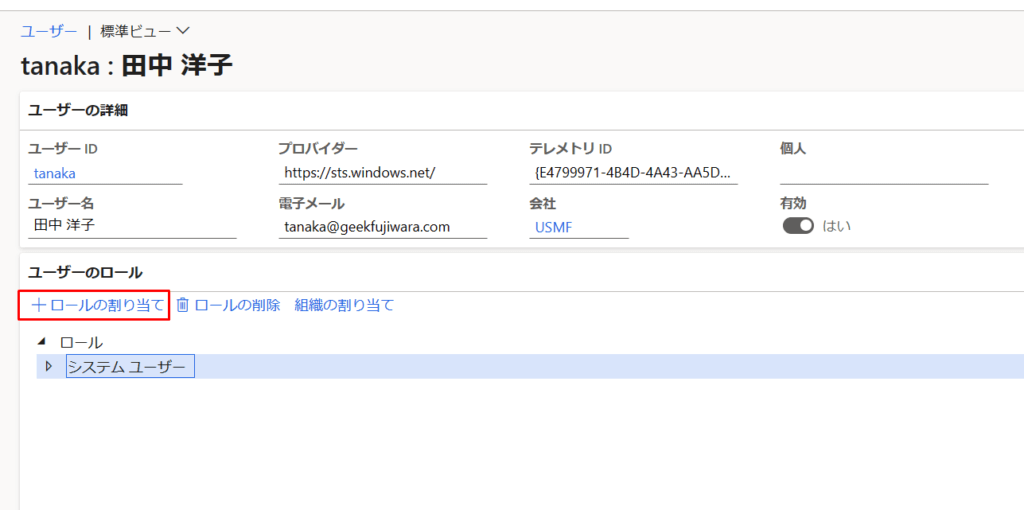
必要な権限を選択して割り当てます。
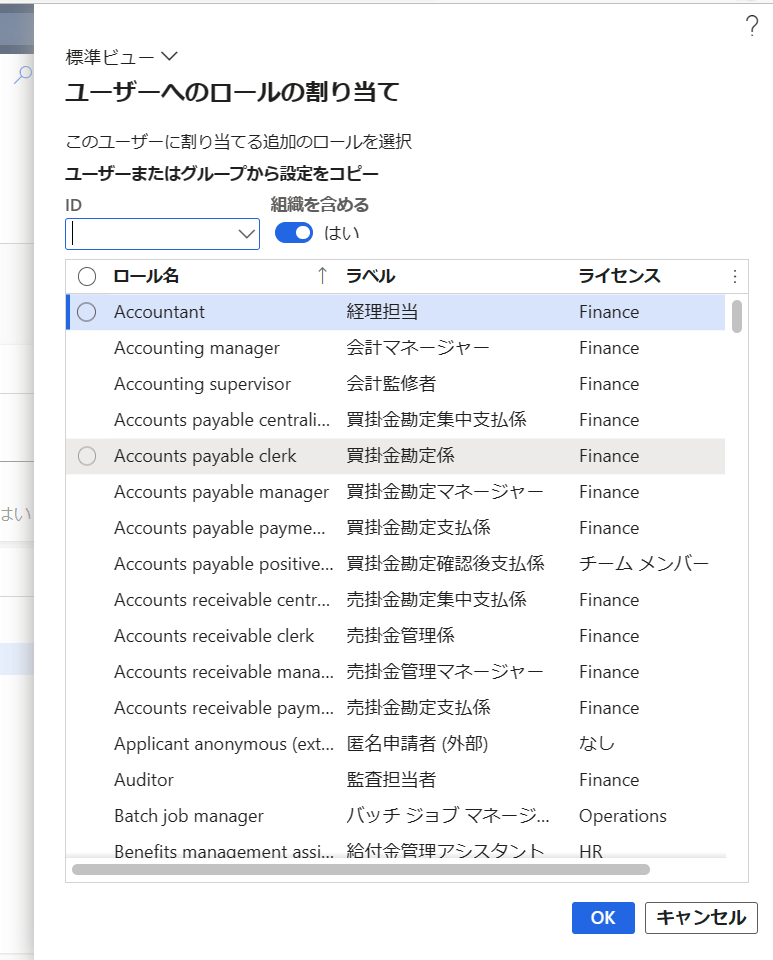
セキュリティロールが割り当たりました。
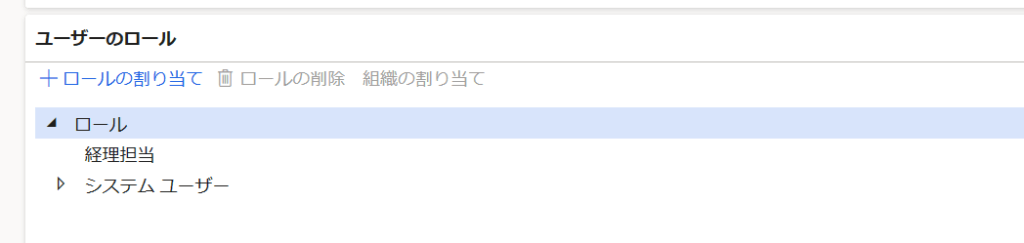
以上でログインすることが出来ます。
ライセンスの割当
必要に応じて、Azure AD 側で事前にライセンスを割り当てます。
ユーザーの関連情報を確認すると必要なライセンスがセキュリティロール毎に表示されますので参考にすることが出来ます。
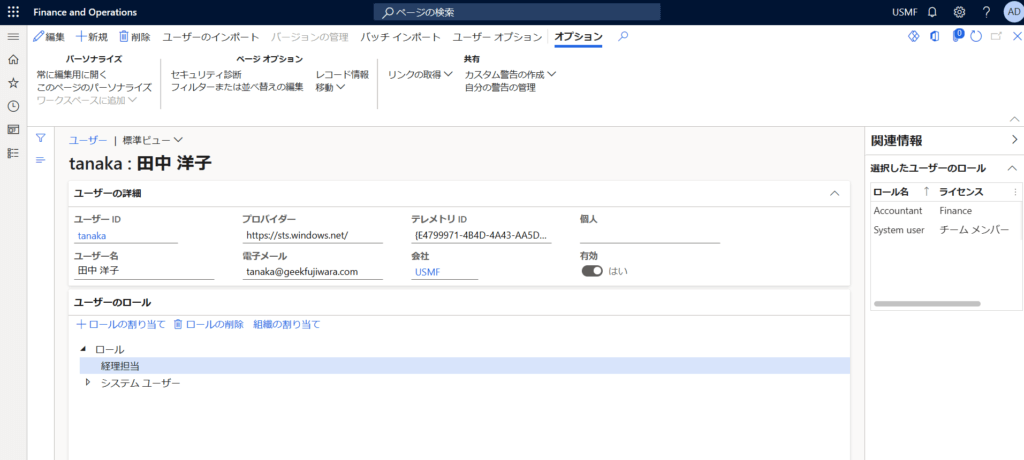
関連記事
FO の環境が手に入ったら初めにしたいことの記事に戻ることができます。





